6 cách sửa chuột máy tính không di chuyển được cực đơn giản
Trong bài viết này sẽ hướng dẫn cho bạn cách sửa lỗi và khắc phục chuột máy tính không di chuyển được cực kỳ đơn giản và nhanh chóng, giúp bạn tiếp tục công việc mà không bị gián đoạn. Hãy cùng Sforum tìm hiểu những thủ thuật máy tính cơ bản để “chữa trị” cho “người bạn đồng hành” này nhé!
Xem thêm: 7 Cách khắc phục lỗi laptop không nhận chuột nhanh chóng
Tại sao chuột máy tính không di chuyển được?
Có lẽ trong chúng ta ai cũng đã từng gặp lỗi chuột máy tính không di chuyển được. Điều này xảy ra có thể do nhiều nguyên nhân khác nhau. Dưới đây là một số lý do phổ biến và cách khắc phục:
- Chuột hết pin: Đối với chuột không dây, hết pin có thể là nguyên nhân chính dẫn đến việc chuột không di chuyển được. Hãy thay pin mới và kiểm tra lại.
- Kết nối yếu: Kết nối chuột không dây với máy tính qua cổng USB hoặc Bluetooth. Hãy đảm bảo rằng kết nối không bị gián đoạn để chuột di chuyển được.
- Driver chuột bị lỗi hoặc phiên bản đã cũ: Hãy cập nhật hoặc cài đặt lại Driver chuột có thể giải quyết vấn đề.
- Lỗi phần cứng: Lỗi cổng USB hoặc chuột có thể bị hỏng. Hãy sử dụng chuột trên một cổng USB khác hoặc thử một chuột khác để nhận biết lỗi từ đâu.
- Bề mặt không phù hợp: Bề mặt rê chuột không phẳng hoặc bị bẩn có thể ảnh hưởng đến khả năng cảm ứng của chuột.

Nếu đang tìm kiếm dòng chuột máy tính mới nhất với thiết kế tinh tế, độ nhạy cao và độ bền vượt trội, bạn có thể tham khảo ngay tại đây để được trải nghiệm một cách mượt mà và chính xác hơn:
[Product_Listing categoryid='670' propertyid=' customlink='https://cellphones.com.vn/phu-kien/chuot-ban-phim-may-tinh/chuot/gaming.html' title='Các sản phẩm chuột Gaming đang được quan tâm nhiều tại CellphoneS']
Cách sửa chuột máy tính không di chuyển được
Hiện nay, chuột máy tính là một phần không thể thiếu trong cuộc sống hàng ngày của chúng ta. Tuy nhiên, nhiều người dùng gặp phải tình trạng chuột máy tính bỗng nhiên không thể di chuyển được. Điều này gây ra không ít phiền toái và cản trở công việc. Trong phần này, Sforum sẽ chia sẻ cho bạn cách sửa chữa chuột máy tính không di chuyển được. Từ đó giúp bạn nhanh chóng trở lại với công việc mà không bị gián đoạn.
Kiểm tra nguồn điện
Kiểm tra nguồn điện là bước đầu tiên và cơ bản nhất trong quá trình khắc phục chuột máy tính không di chuyển được. Việc này giúp xác định xem chuột có được cung cấp điện năng cần thiết để hoạt động hay không. Bên cạnh đó, bạn cũng có thể loại trừ nguyên nhân do lỗi kết nối hoặc hỏng hóc phần cứng.
Hơn nữa, việc kiểm tra nguồn điện còn giúp người dùng tránh được việc thay thế chuột mới một cách không cần thiết. Từ đó góp phần vào việc bảo vệ môi trường và hạn chế lượng rác thải điện tử.

Khởi động lại máy tính
Khởi động lại máy tính là một phương pháp đơn giản nhưng hiệu quả để giải quyết nhiều vấn đề kỹ thuật. Trong đó bao gồm cả sự cố chuột máy tính không di chuyển được. Quá trình này có thể giúp làm mới các dịch vụ hệ thống và giải phóng bộ nhớ. Từ đó khắc phục được các xung đột phần mềm hoặc lỗi tạm thời.
Khởi động máy tính giúp tiết kiệm thời gian so với việc tìm kiếm và áp dụng các biện pháp sửa chữa phức tạp. Nó còn giúp người dùng tránh được việc phải mang máy đến các trung tâm sửa chữa, tiết kiệm chi phí và thời gian.
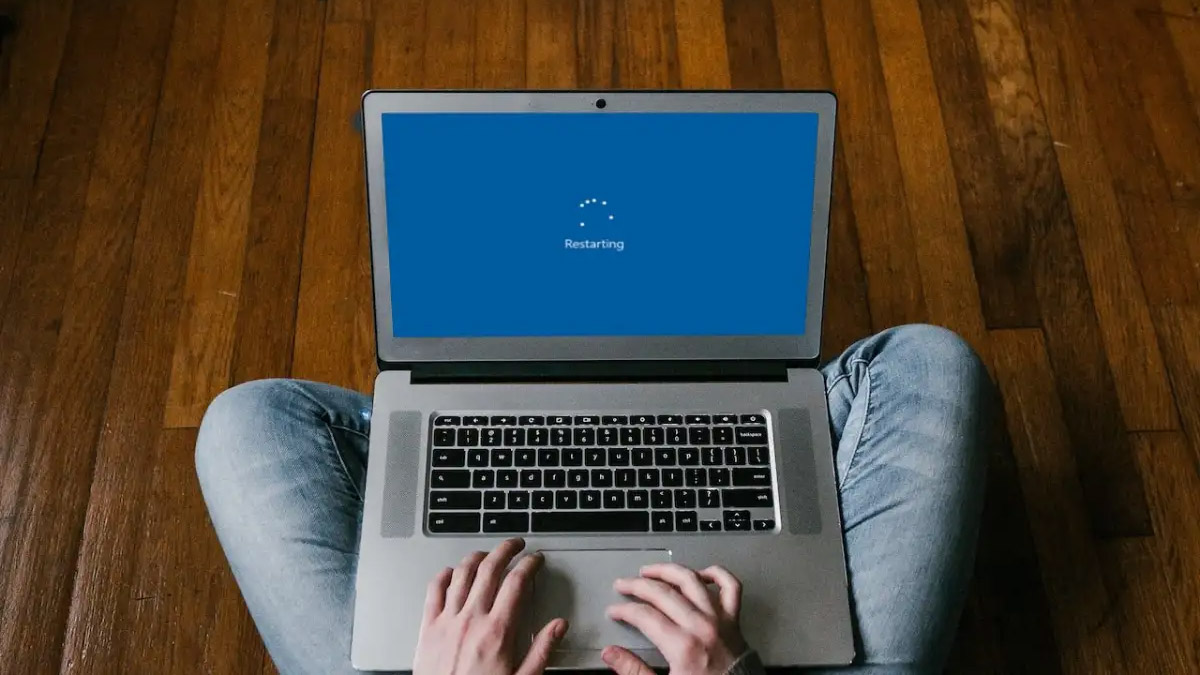
Cắm sang cổng USB khác
Cắm chuột máy tính vào một cổng USB khác là một giải pháp đơn giản nhưng hiệu quả để xử lý sự cố lỗi chuột máy tính không di chuyển được. Đôi khi, cổng USB mà chuột đang kết nối có thể bị hỏng hoặc không hoạt động đúng cách do vấn đề phần cứng hoặc phần mềm. Việc thử cắm vào một cổng khác giúp loại trừ khả năng lỗi từ chính cổng kết nối. Đồng thời đây cũng là cách kiểm tra nhanh chóng để xác định nguyên nhân của vấn đề.
Nếu cách này giúp chuột hoạt động trở lại, người dùng có thể tiếp tục công việc mà không cần phải tốn kém thời gian và tiền bạc cho việc sửa chữa hoặc thay thế.

Vệ sinh cổng USB và đầu cắm USB
Vệ sinh cổng USB và đầu cắm USB của chuột máy tính là một bước quan trọng trong việc duy trì và sửa chữa chuột không di chuyển được. Bụi bẩn và mảnh vụn có thể tích tụ trong cổng USB và trên đầu cắm. Nó gây ra sự cố kết nối và ngăn chuột hoạt động bình thường. Việc làm sạch những phần này không chỉ giúp cải thiện tín hiệu kết nối giữa chuột và máy tính, mà còn kéo dài tuổi thọ của cả hai thiết bị.
Đây là một biện pháp đơn giản nhưng hiệu quả để ngăn chặn các vấn đề phức tạp hơn. Nhờ đó, người dùng tiết kiệm chi phí và thời gian cho việc sửa chữa. Ngoài ra, việc vệ sinh định kỳ cũng thể hiện sự chăm sóc và bảo dưỡng thiết bị. Từ đó máy tính và chuột hoạt động ổn định và hiệu quả hơn.

Gỡ cài đặt Driver chuột máy tính
Gỡ cài đặt Driver chuột máy tính là cách sửa chuột máy tính không di chuyển được mà cần phải thực hiện khi gặp lỗi này. Quá trình này giúp loại bỏ những trục trặc do Driver lỗi thời hoặc hỏng hóc. Từ đó cho phép hệ thống cài đặt lại phiên bản mới nhất. Việc gỡ cài đặt và cài đặt lại Driver giúp chuột hoạt động trở lại. Đồng thời, cách này đảm bảo rằng chuột có thể tận dụng tối đa tính năng, cải tiến mới nhất.
Đây là một kỹ năng quan trọng đối với người dùng máy tính, giúp chúng tự giải quyết sự cố mà không cần sự trợ giúp từ bên ngoài, tiết kiệm thời gian và chi phí.

Đảm bảo bề mặt di chuột tốt
Bề mặt di chuột có vai trò quan trọng. Chúng giúp cho chuột máy tính hoạt động trơn tru và chính xác hơn. Khi chuột không di chuyển được, hãy kiểm tra bề mặt di chuột đã sạch sẽ và không bị bám bụi bẩn hay chưa. Bề mặt không phẳng hoặc bẩn có thể gây cản trở cảm biến quang học của chuột. Nó dẫn đến việc chuột di chuyển không ổn định hoặc không nhận diện được.
Việc sử dụng một tấm lót chuột chất lượng cao hoặc bề mặt phẳng, không phản quang có thể cải thiện đáng kể hiệu suất của chuột. Hãy đảm bảo bề mặt di chuột tốt cũng thể hiện sự chăm sóc và bảo dưỡng thiết bị, giúp nâng cao trải nghiệm người dùng và hiệu suất làm việc tổng thể.

Lưu ý khi khắc phục chuột máy tính không di chuyển được
Dưới đây là một số lưu ý để khắc phục chuột máy tính không di chuyển được. Từ đó bạn có thể tự mình xử lý các vấn đề liên quan đến chuột máy tính, giúp công việc được suôn sẻ hơn mà không bị gián đoạn.
- Kiểm tra cổng kết nối: Nếu máy tính không nhận chuột, hãy thử cắm chuột vào một cổng USB khác. Đối với chuột sử dụng cổng PS2, bạn cần khởi động lại máy tính sau khi cắm lại chuột.
- Khởi động lại máy tính: Đôi khi, việc khởi động lại máy tính có thể giải quyết được các vấn đề liên quan đến hệ thống và phần mềm, từ đó khắc phục lỗi chuột máy tính.
- Vệ sinh cảm biến chuột: Đối với chuột quang, bụi bẩn có thể làm cản trở cảm biến. Hãy kiểm tra và làm sạch mắt quang của chuột nếu cần.
- Quét virus: Một số loại malware có thể gây ra lỗi chuột máy tính. Vì vậy, hãy chạy một phần mềm quét virus để loại bỏ khả năng này.

Trên đây là những chia sẻ của Sforum dành cho bạn về cách sửa lỗi và khắc phục chuột máy tính không di chuyển được. Hy vọng bạn sẽ áp dụng được kiến thức này và khắc phục chuột máy tính của mình một cách dễ dàng mà không cần phải mất thời gian và tốn thêm chi phí để mua chuột máy tính mới. Chúc các bạn thành công!
- Xem thêm bài viết chuyên mục: Thủ thuật máy tính
Câu hỏi thường gặp
Làm thế nào để biết được chuột bị đơ là do máy tính hay do chuột?
Để xác định nguyên nhân khi chuột máy tính bị đơ là do máy tính hay do chuột, bạn có thể thực hiện một số bước sau:
- Kiểm tra chuột trên một máy tính khác: Nếu chuột hoạt động bình thường trên máy khác, có thể máy tính của bạn gặp vấn đề.
- Kiểm tra cổng kết nối: Thử cắm chuột vào một cổng USB khác trên máy tính để loại trừ khả năng cổng USB bị hỏng.
- Khởi động lại máy tính: Đôi khi, chỉ cần khởi động lại máy tính có thể giải quyết được vấn đề do tạm thời xảy ra lỗi phần mềm.
- Cập nhật hoặc cài đặt lại Driver chuột: Driver phiên bản đã cũ có thể gây ra vấn đề cho chuột. Bạn có thể tìm và cài đặt Driver mới nhất từ trang web của nhà sản xuất.
- Kiểm tra phần mềm: Một số phần mềm có thể xung đột với chuột. Hãy thử khởi động máy tính ở chế độ Safe Mode để xem liệu vấn đề có được giải quyết không.
Tại sao đã cài đặt lại Driver nhưng chuột vẫn bị chậm?
Đầu tiên, có thể Driver bạn cài đặt không phải là phiên bản mới nhất hoặc không tương thích hoàn toàn với hệ điều hành của bạn.
Thứ hai, vấn đề có thể không phải do Driver mà là do phần cứng của chuột đã bị hỏng hoặc cảm biến bị bám bụi.
Thứ ba, máy tính của bạn có thể đang chạy quá nhiều ứng dụng cùng lúc. Điều này làm ảnh hưởng đến hiệu suất và tốc độ phản hồi của chuột.
Cuối cùng, cài đặt của chuột trong hệ thống có thể chưa được tối ưu hóa. Ví dụ như tốc độ con trỏ chuột quá thấp hoặc các thiết lập khác không phù hợp.






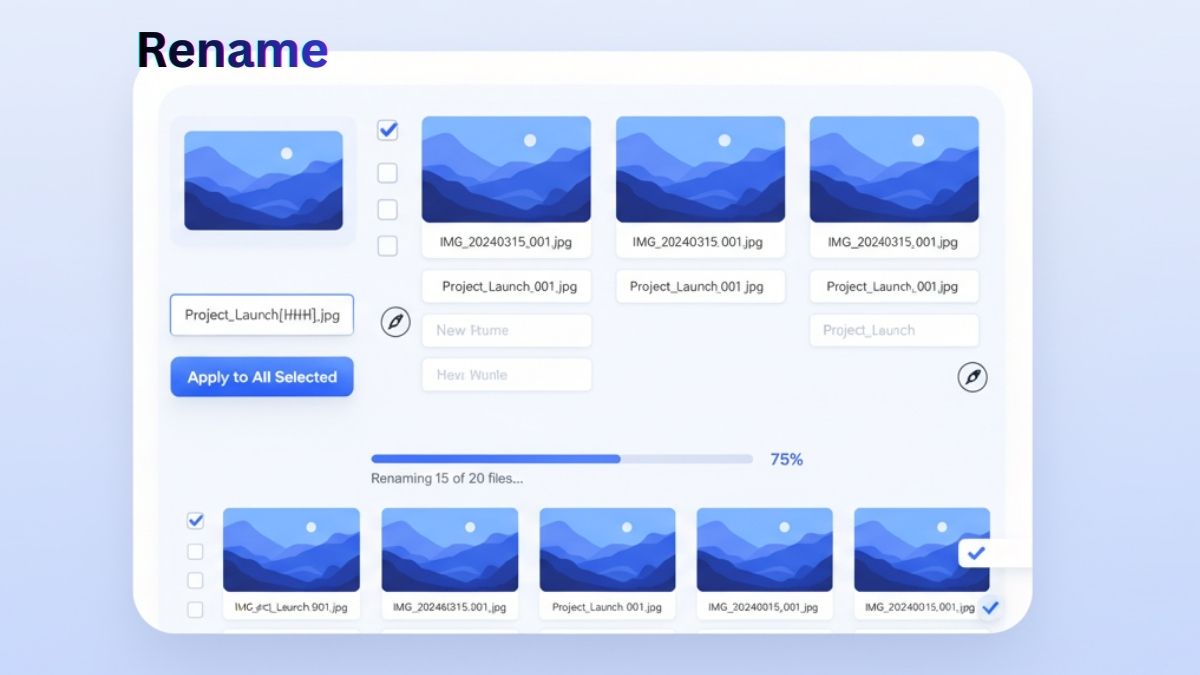

Bình luận (0)